- Дізнайтеся, як видалити пристрої Bluetooth з налаштувань та розширені методи.
- Дізнайтеся, як виправляти поширені помилки під час видалення пристроїв у Windows 11.
- Вивчіть альтернативи та хитрощі, рекомендовані спільнотою, коли традиційні підходи не дають результатів.

Як видалити підключені Bluetooth-пристрої у Windows 11? Видалення парних пристроїв Bluetooth у Windows 11 може здатися простим завданням, але воно часто створює головний біль через зависання, помилки або пристрої, які відмовляються зникати зі списку. Хоча це здається рутинним процесом, відсутність чіткої інформації та наявність форумів чи відео в результатах пошуку означають, що багато користувачів не можуть знайти остаточного рішення або змушені пробувати кілька методів, поки не досягнуть успіху.
У цьому посібнику ви знайдете все необхідне для керування та видалення будь-яких підключених пристроїв Bluetooth на вашому комп’ютері з Windows 11, незалежно від типу проблеми, з якою ви зіткнулися. Включено різні методи та підходи, як стандартні кроки, так і менш відомі рішення та обхідні шляхи, засновані на досвіді та технічній експертизі спільноти користувачів. Якщо ви коли-небудь стикалися з аксесуаром, який не видаляється, або з помилкою, яку ви не можете вирішити, ось усі ключі до її остаточного вирішення.
Навіщо видаляти пристрої Bluetooth у Windows 11?
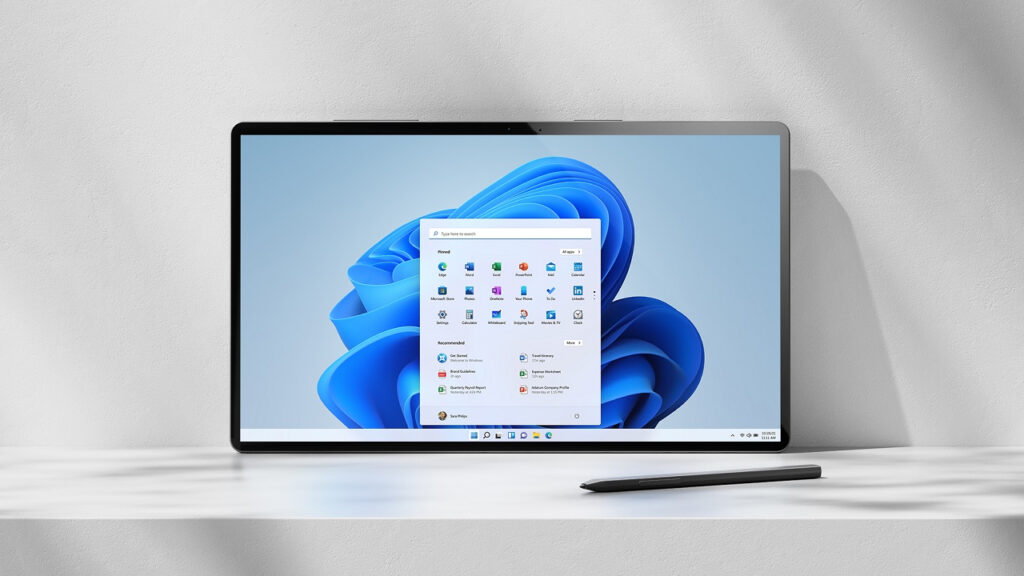
Причини для видалення підключеного пристрою Bluetooth Вони можуть відрізнятися. Можливо, ви більше не користуєтеся гарнітурою, у вас не працює належним чином клавіатура або просто хочете очистити список підключень, щоб уникнути перешкод. Інші поширені причини включають Проблеми з підключенням, помилки під час спроби сполучення нових пристроївабо бажання запобігти подальшій появі чи помилковому підключенню старіших пристроїв.
У будь-якому випадку, в Tecnobits У нас є безліч посібників та довідок з цієї теми, чи то для сполучення чогось нового, чи то для хитрощів Bluetooth. Ось посібник, якщо ви зацікавлені в оптимізації використання цієї технології: Як надати спільний доступ до інтернет-з’єднання вашого ПК через Bluetooth у Windows 11
Крок за кроком: Як видалити пристрої Bluetooth з налаштувань

Windows 11 надає прямий спосіб для видалити пристрої Bluetooth з ваших власних налаштувань. Ось як це зробити чітко:
- Натисніть на Значок «Домашня сторінка» або натисніть клавішу Windows на клавіатурі.
- Виберіть конфігурація (значок шестерні).
- У бічному меню натисніть на Пристрої а потім перейдіть до розділу Bluetooth та пристрої.
- Знайдіть пристрій, який потрібно видалити, у списку підключених пристроїв.
- Клацніть на три бали поруч із пристроєм і виберіть Вийміть пристрій.
- Підтвердіть видалення у спливаючому вікні, що з’явиться.
ВажливийПісля цих дій пристрій має зникнути зі списку. Якщо цього не станеться, спробуйте перезавантажити комп’ютер і ще раз перевірити розділ Bluetooth, оскільки в деяких випадках системі може знадобитися деякий час для оновлення списку підключених пристроїв.
Що робити, якщо не вдається видалити пристрій Bluetooth?
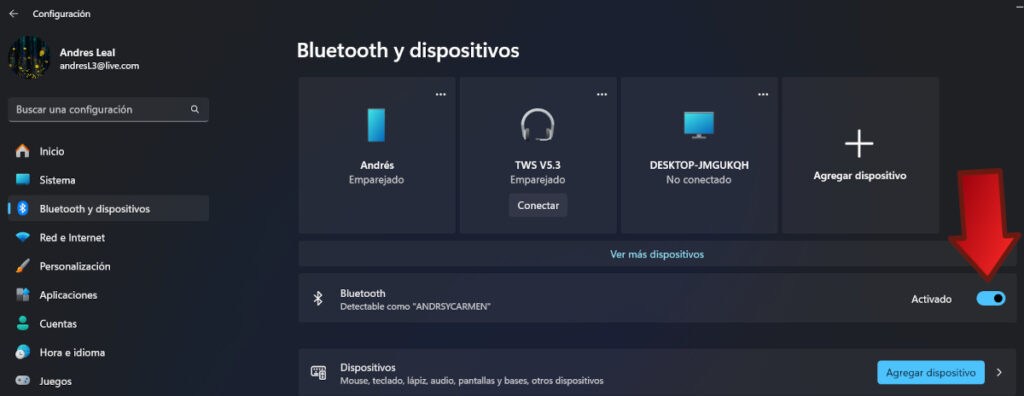
Іноді, У Windows 11 можуть виникати проблеми з видаленням певних пристроїв.Наприклад, ви можете виявити, що кнопка видалення пристрою не реагує, виникає помилка або пристрій продовжує відображатися після перезавантаження комп’ютера. Це досить поширена проблема, згідно з досвідом багатьох користувачів на форумах, таких як Reddit.
Альтернативні рішення для видалення застряглих пристроїв Bluetooth
- Тимчасово вимкніть Bluetooth, а потім знову ввімкніть його: Іноді вимкнення та ввімкнення Bluetooth у налаштуваннях може оновити список і дозволити вам видалити пристрій.
- Видаліть пристрій з диспетчера пристроїв:
- прес ОС Windows + X і виберіть Диспетчер пристроїв.
- Розгорнути розділ Bluetooth.
- Клацніть правою кнопкою миші на назві пристрою, який потрібно видалити, та виберіть Видаліть пристрій.
- Перезавантажте комп’ютер, щоб застосувати зміни.
- Видаліть залишкові файли з пристроїв Bluetooth: Іноді система зберігає стару інформацію про пристрій у реєстрі або системній папці. Ви можете видалити це сміття, виконавши такі дії:
- прес Windows + RЗаписує змерзатися і натисніть Enter.
- Перейдіть до HKEY_LOCAL_MACHINE\SYSTEM\CurrentControlSet\Services\BTHPORT\Parameters\Devices.
- Визначте ключ для пристрою, який потрібно видалити, та видаліть його (зробіть резервну копію перед зміною реєстру).
- Використовуйте утиліти сторонніх розробників: Існують безкоштовні та платні програми, які можуть допомогти вам керувати пристроями Bluetooth більш просунутими способами. Деякі дозволяють примусово видаляти пристрої або повністю очищати системний кеш, пов’язаний із Bluetooth.
Часті запитання про видалення пристроїв Bluetooth
- Чи можна відновити видалений пристрій? Якщо ви видалите пристрій, вам потрібно буде повторно його сполучити лише за потреби. Інформація на самому пристрої не буде видалена, лише його сполучення з вашим ПК.
- Чому я отримую помилку під час спроби видалити пристрій? Це може бути пов’язано з проблемами драйвера, проблемами з оновленням Windows або неправильною реакцією служби Bluetooth. Зазвичай допомагає перезавантаження, але якщо це не допомагає, спробуйте альтернативні методи, згадані вище.
- Що робити, якщо видалений пристрій знову з'явиться? Це може статися, якщо пристрій все ще увімкнений і знаходиться в режимі сполучення поруч із вашим ПК. Обов’язково повністю вимкніть його після видалення та перезавантажте комп’ютер.
Поширені проблеми та як їх вирішити
Багато користувачів повідомили На таких форумах, як Reddit та Microsoft Answers, з’являлися повідомлення про труднощі з видаленням пристроїв Bluetooth, особливо після оновлень Windows або коли підключено кілька пристроїв. Давайте розглянемо найпоширеніші помилки та способи їх виправлення:
- Пристрій не вказано: Можливо, оновлення не вдалося. Спробуйте оновити драйвери Bluetooth з диспетчера пристроїв або через службу Windows Update.
- Кнопка видалення неактивна: Закрийте "Налаштування", перезавантажте комп'ютер і спробуйте ще раз. Якщо проблема не зникає, скористайтеся диспетчером пристроїв або редактором реєстру.
- Пристрій використовується: Переконайтеся, що пристрій не активний і не відтворює звук. Вимкніть його, перш ніж намагатися стерти дані.
- Помилка «Цей пристрій неможливо видалити» або подібна: Спробуйте розширений метод очищення реєстру або сторонні утиліти, що спеціалізуються на очищенні заблокованих пристроїв Bluetooth.
Поради щодо уникнення проблем із Bluetooth у Windows 11
- Завжди оновлюйте драйвери BluetoothЦе покращує сумісність і зменшує помилки під час сполучення та видалення пристроїв.
- Не перевантажуйте список підключених пристроївЯкщо у вас багато старих або невикористаних пристроїв, гарною ідеєю буде регулярно їх утилізувати.
- Уникайте перешкод тримайте інші бездротові пристрої подалі під час роботи з Bluetooth.
- Перезавантажте ПК після внесення суттєвих змін (наприклад, видалення кількох пристроїв одночасно) для коректного оновлення налаштувань.
Рішення в стилі спільноти та реальні випадки
На форумах, таких як Reddit, Багато користувачів діляться хитрощами та альтернативними кроками коли звичайні методи не дають результату. Деяким вдалося скинути налаштування Bluetooth з параметрів живлення, іншим – за допомогою спеціального програмного забезпечення, а деяким навіть вдалося вручну очистити реєстр Windows. Ключ у… терпіння та спроби рішень, поки не знайдете те, що підходить саме вам, оскільки кожен комп’ютер може реагувати по-різному залежно від версії драйвера, стану системи та підключених пристроїв.
Рекомендується Залиште лише ті пристрої, які ви фактично використовуєте, перезавантажте комп’ютер після змін і, якщо проблеми не зникають, зверніться за підтримкою на спеціалізовані форуми або оновіть Windows 11 до останньої версії, оскільки помилки іноді викликані помилками, які вже виправлені в останніх патчах.
Процес видалення пристроїв Bluetooth у Windows 11 може варіюватися від простого до надзвичайно складного залежно від випадку. Якщо ви будете дотримуватися описаних кроків та застосовувати поради в цій статті, у вас буде хороша можливість залишити ваш комп’ютер чистим від небажаних пристроїв та готовим до майбутніх швидких та безпроблемних підключень. Сподіваємося, що ви вже знаєте, як видалити підключені пристрої Bluetooth у Windows 11. Якщо ви ще не навчилися, ми залишаємо вам посилання на… Сторінка підтримки Microsoft з цими офіційними даними для отримання додаткової допомоги.
Захоплювався технікою з дитинства. Я люблю бути в курсі подій у секторі та, перш за все, повідомляти про це. Ось чому я вже багато років присвячую комунікації на веб-сайтах технологій і відеоігор. Ви можете знайти, як я пишу про Android, Windows, MacOS, iOS, Nintendo або будь-яку іншу пов’язану тему, яка спадає вам на думку.